PROCV: aprenda a fazer e como usar com SE e SOMA
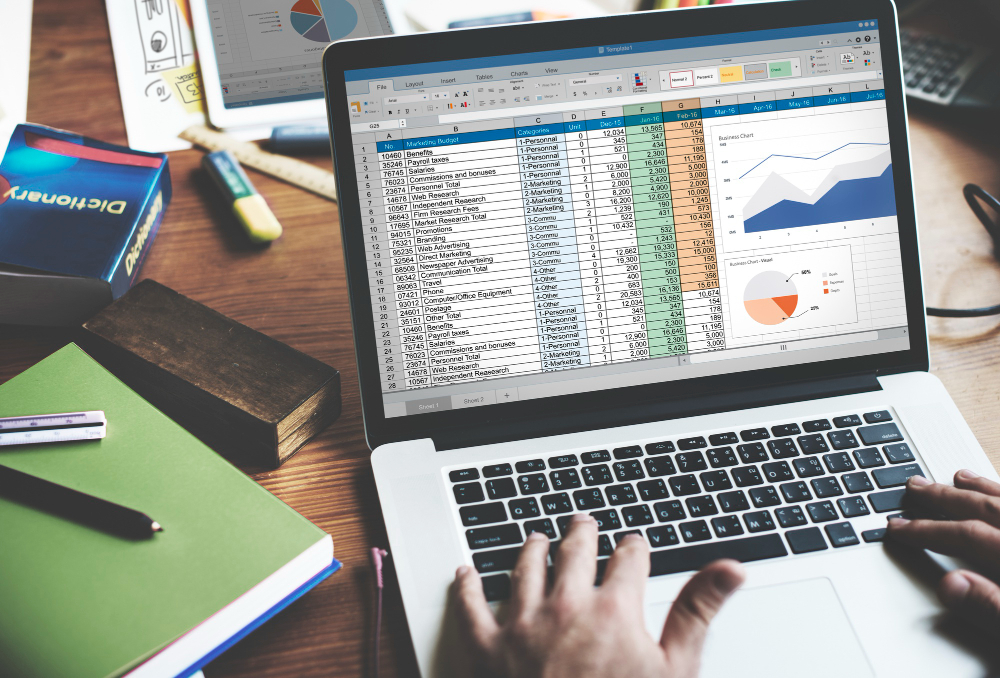
Atualizado em 6/5/2024
O PROCV é uma das funções mais utilizadas no Microsoft Excel, sendo bastante útil para quem trabalha com planilhas eletrônicas. A função é capaz de buscar dados em outras tabelas e retornar informações segundo a busca realizada.
+ Encontre bolsas de estudo de até 80%
Não sabe qual carreira seguir? Faça um teste vocacional!
Neste artigo, vamos explorar mais sobre o PROCV, suas características, aplicações e dicas para utilização.
Veja também:
+ Teste de Excel em entrevista de emprego: O que estudar?
+ Como somar horas no Excel? Veja passo a passo
O que é o PROCV?
O PROCV é uma função do Microsoft Excel que permite buscar e recuperar dados em uma tabela. É uma das funções mais populares e úteis do Excel, especialmente em tarefas que envolvem grande quantidade de dados.
A função PROCV (abreviação para Procurar e Comparar Valores) é usada para pesquisar uma coluna específica em uma tabela e retornar o valor correspondente de outra coluna na mesma linha.
Ele é frequentemente utilizado para procurar um valor em uma tabela grande e retornar uma informação correspondente, como o preço de um produto, o número de um pedido ou o nome de um cliente.
Como utilizar o PROCV?
Para utilizar o PROCV, basta digitar o seguinte código numa célula:
=PROCV(valor_procurado; tabela_de_pesquisa; número_da_coluna; [correspondência_aproximada])
- O “valor_procurado” é o valor que você deseja encontrar na tabela;
- A “tabela_de_pesquisa” é o intervalo da planilha que contém os dados a serem pesquisados;
- O “número_da_coluna” é o número da coluna na tabela de pesquisa que contém o valor a ser retornado;
- A “correspondência_aproximada” é um argumento opcional que permite determinar se o PROCV deve realizar uma correspondência exata ou aproximada.
Ao usar essa função, é importante garantir que o valor procurado esteja presente na tabela de pesquisa, caso contrário, a função retornará um valor de erro.
Além disso, é importante prestar atenção à ordem das colunas na tabela de pesquisa, pois a função retornará um valor da coluna especificada, independentemente do conteúdo da coluna procurada.
Como usar no Google Sheets?
Para utilizar a função PROCV no Google Sheets, você deve começar digitando “=PROCV” na célula em que deseja que o resultado apareça, seguido pelos argumentos da função, incluindo a referência da célula que contém o valor que você deseja procurar e a tabela em que deseja procurar. Você também pode especificar se deseja uma correspondência exata ou aproximada. Por fim, pressione Enter e o resultado será exibido na célula.
Como utilizar na prática?
Para utilizar a função é necessário seguir alguns passos básicos que incluem a criação de uma tabela de referência e a utilização da função em si. Confira o passo a passo:
Crie uma tabela de referência
Crie uma tabela com os dados que serão utilizados como referência para a função PROCV
- A primeira coluna deve conter os valores de busca (que serão utilizados como referência para a função).
- As demais colunas da tabela devem constar os valores que serão retornados pela função PROCV.
Escreva a fórmula da função PROCV
- Selecione a célula em que o resultado da função será exibido.
- Escreva a fórmula da função, que possui a seguinte estrutura: =PROCV(valor buscado; tabela de referência; número da coluna do valor retornado; [correspondência exata]).
- O valor buscado é aquele que será utilizado como referência para a busca na tabela de referência.
- A tabela de referência é a tabela criada no primeiro passo.
- O número da coluna do valor retornado é o número da coluna da tabela de referência que contém o valor que será retornado pela função.
- A correspondência exata é um valor opcional que define se a busca deve ser exata ou não. Se não for informado, assume-se que a correspondência não é exata.
Arraste a fórmula para as demais células
- Arraste a fórmula criada na célula em que a função foi escrita para as demais células em que ela será utilizada.
- Certifique-se de que a referência à tabela de referência permaneça a mesma em todas as células.
Como utilizar o PROCV em conjunto com outras funções do Excel?
A função pode ser utilizada junto com outras funções do Excel. Dá só uma olhada em algumas possibilidades:
PROCV com SOMA
A função SOMA permite somar valores de uma tabela ou intervalo. Quando utilizada em conjunto com o PROCV, é possível encontrar um valor específico em uma tabela e somar todos os valores correspondentes a essa referência.
Por exemplo, a fórmula =SOMA(PROCV(A1;Tabela;2;0)) encontra o valor de A1 em uma tabela e soma todos os valores correspondentes na segunda coluna da tabela.
PROCV com CONCATENAR
A função CONCATENAR permite unir textos em uma única célula. Quando utilizada em conjunto com o PROCV, é possível encontrar valores com base em uma combinação de referências. Por exemplo, a fórmula =PROCV(CONCATENAR(A1;B1);Tabela;3;0) encontra o valor correspondente à combinação de A1 e B1 em uma tabela e retorna o valor da terceira coluna da tabela.
PROCV com SE
A função SE permite testar uma condição e retornar um valor caso essa condição seja verdadeira, e outro valor caso contrário. Quando utilizada em conjunto com o PROCV, é possível encontrar valores com base em múltiplas referências.
Por exemplo, a fórmula =SE(A1=”X”;PROCV(B1;Tabela1;2;0);PROCV(B1;Tabela2;2;0)) encontra o valor correspondente a B1 em uma das duas tabelas, dependendo do valor de A1. Se A1 for “X”, a fórmula utiliza a tabela Tabela1 para encontrar o valor, caso contrário, utiliza a tabela Tabela 2.
O PROCV é uma ferramenta poderosa que simplifica a busca e correspondência de informações em planilhas. Com sua capacidade de localizar dados relevantes e facilitar análises, essa função é essencial para profissionais que lidam com dados e desejam agilizar suas tarefas.
Aproveite essa oportunidade para aprimorar suas habilidades com a função e expandir suas perspectivas profissionais. Confira nossa lista de universidades parceiras que oferecem bolsas de estudo em cursos relacionados a análise de dados e mergulhe em um ambiente de aprendizado enriquecedor.
Não perca a chance de impulsionar sua carreira e se tornar um especialista em manipulação e análise de dados. Explore a lista de bolsas de estudo disponíveis e dê um passo em direção ao seu crescimento profissional!
- Universidade Anhembi Morumbi
- Estácio – Universidade Estácio de Sá
- USJT – Universidade São Judas Tadeu
- FMU – Centro Universitário
- Unicsul – Cruzeiro do Sul
- Belas Artes
- UNISA
- UNIP
Lembre-se, o conhecimento e as habilidades são fundamentais para alcançar o sucesso em qualquer campo. Invista em sua formação e esteja preparado para conquistar novas oportunidades em sua carreira.
Com dedicação e acesso a uma educação de qualidade, você estará preparado para enfrentar os desafios e se destacar na área de análise de dados com o PROCV.
Confira também:
+ Conheça 7 profissões para trabalhar na área de informática
+ Técnico em Informática (TI): como é o curso e o que faz

Prouni Medicina: Veja notas de corte para passar na faculdade

Como funciona o ProUni? Entenda tudo sobre o programa

Quantos pontos do Enem tem que tirar para cada curso? Confira

Como calcular a nota do Enem? Entenda e veja como entrar na faculdade com bolsas

Sisu 2023/2: veja as notas de corte médias dos cursos mais procurados
Estude nas melhores sem sair de casa
As melhores faculdades com ofertas super especiais para você começar a estudar sem sair de casa.









